
Saint Row 4 ialah permainan dunia terbuka yang menakjubkan dan sangat popular di kalangan pemain. Tetapi di sebalik populariti ini, terdapat ramai pengguna yang didapati melaporkan tentang pelbagai isu dan ralat dalam Saints Row IV lazimnya dalam Windows 10.
Nah, selalunya permainan dikeluarkan dengan pepijat dan isu kecil, yang menyebabkan isu seperti ranap dan beku. Dan permainan pengembaraan aksi Saints Row IV juga mengalami beberapa gangguan dan pepijat yang mengganggu keseluruhan permainan.
Pengguna didapati melaporkan tentang isu ketidakserasian Saints Row 4, ranap semasa permainan atau semasa memuatkan, ketinggalan, membeku, berjalan perlahan, isu audio dan banyak lagi.
Walau bagaimanapun, semua pepijat, isu dan ralat Saints Row IV ini akan dibetulkan dengan mengikuti tweak tertentu. Dalam artikel ini semak pelbagai isu untuk membetulkan pelbagai isu dan ralat dalam permainan dan juga meningkatkan prestasi Saints Row 4.
Tetapi sebelum bergerak lebih jauh dahulu, sahkan keperluan sistem untuk menjalankan permainan. Jika sistem anda tidak memenuhi keperluan sistem minimum, ini mungkin sebab untuk menghadapi isu Saints Row IV
Keperluan Sistem:
Keperluan yang Disyorkan:
- OS: Windows Vista (x86 atau x64) dengan SP2
- Pemproses: Intel Core 2 Quad Q9300 (4 * 2500 MHz) atau AMD Phenom 9850 (4 * 2500 MHz)
- Memori: 4 GB RAM
- Ruang Cakera Keras : 10 GB ruang HD
- Kad Video: Radeon HD 5850 (1024 MB) atau GeForce GTX 260 GTS (1024 MB)
- DirectX: 11
- Bunyi: 100% kad bunyi patuh DirectX 9.0C atau bunyi onboard yang setara
Keperluan Sistem Minimum:
- OS : Windows Vista (x86 atau x64) dengan SP2
- Pemproses: Mana-mana Pemproses Teras Empat (Intel Core i5 atau AMD Phenom II X4) atau CPU Dwi Teras 3.0+
- Memori: 4 GB RAM
- Ruang Cakera Keras: 10 GB ruang HD
- Kad Video : GPU RAM Video 1GB dengan Shader
- DirectX: 11
- Bunyi: 100% kad bunyi patuh DirectX 9.0C atau bunyi onboard yang setara
Cara Membetulkan Ralat Saint Row 4:

1: Saints Row 4 Tidak Dapat Memasang:
Ini adalah masalah pertama yang dilaporkan oleh pemain PC - The Saints Row 4 tidak dapat dipasang. Di sini anda boleh mencuba helah tertentu untuk membetulkan Saints Row 4 tidak dapat dipasang.
Penyelesaian: Mungkin ini adalah isu keselamatan atau Antivirus yang menyekat pemasangan permainan. Jadi, cukup lumpuhkan program Antivirus dan kemudian cuba lagi.
Jika masih tidak dapat memasang permainan maka ini mungkin DVD yang rosak. Jadi cuba bersihkan DVD dengan kapas lembut dan cuba lagi.
Jika tidak, ia juga mungkin berlaku muat turun mungkin rosak jika anda memasang permainan dengan muat turun ISO dan fail persediaan. Jadi, cuba muat turun sekali lagi .
Sila Ambil Perhatian: Apabila proses pemasangan gagal dan anda memulakan pemasangan semula maka pastikan anda memadamkan semua fail pemasangan terlebih dahulu daripada direktori "Fail Program" dan juga dari folder "Dokumen Saya" . Seterusnya, mulakan semula PC dan kemudian mulakan pemasangan.
2: Saints Row 4 "Selalu Membeku"
Pembekuan Saints Row 4 secara rawak ialah masalah biasa yang didapati ramai pengguna melaporkan semasa bermain permainan. Sesetengah didapati melaporkan bahawa permainan itu membeku pada skrin pemuatan atau semasa permainan.
Nah, ini sangat menjengkelkan tetapi boleh diperbaiki selepas mengikuti beberapa penyelesaian yang mungkin:
Penyelesaian: Terdapat pelbagai penyelesaian yang anda perlu cuba satu demi satu untuk menyelesaikan isu pembekuan Saints Row 4 :
- Kosongkan cache sistem
- Cuba kemas kini pemacu Nvidia/AMD
- Pasang semula Microsoft DirectX
- Jika ini tidak berfungsi maka bersihkan Pendaftaran anda
3: "Mesej Ralat Saints Row 4: Cakera tidak boleh dibaca"
Semasa bermain permainan ia ranap dengan mesej ralat "Disc Unreadable" pada konsol permainan, ini merupakan satu lagi isu menjengkelkan dengan permainan Saint Row IV.
Penyelesaian : Terdapat beberapa perkara yang boleh anda cuba selesaikan isu tersebut. Nah, penyelesaiannya hanya sah untuk pengguna Xbox One, Xbox 360, PS4, PS3, Wii U.
Mula-mula, keluarkan cakera dan bersihkan habuk atau serpihan yang mungkin ada pada cakera Saints Row 4 dan masukkannya. Sekarang semak sama ada isu Cakera Tidak Boleh Dibaca telah diselesaikan atau tidak.
4: Saints Row 4 Ranap pada Windows 10
Isu ranap Saints Row 4 adalah perkara biasa kebanyakan pengguna melaporkan ranap permainan semasa memulakan permainan baharu, ranap sistem Saints Row 4 semasa permulaan dan lain-lain.
Nah, ini adalah isu biasa dalam permainan grafik mewah untuk menyelesaikan masalah ini cuba beberapa penyelesaian.
Penyelesaian : Tiada penyelesaian tepat yang sesuai untuk anda, cuba beberapa penyelesaian satu demi satu untuk menyingkirkan isu ranap sistem Saints Row 4 Constant:
- Perkara pertama yang perlu anda lakukan ialah menyemak Pemacu Kad Grafik anda dan mengemas kininya . Untuk mengemas kini pemacu, lawati tapak web pengilang atau tapak web rasmi Microsoft dan semak kemas kini pemacu terkini yang serasi dengan sistem anda.
Jika tidak, anda juga boleh menggunakan Driver Easy , ia akan menangani semua isu pemacu sistem dan mengemas kininya secara automatik.
- Muat turun dan pasang versi terkini DirectX. Namun jika selepas mengemas kini masih menghadapi masalah, kemudian nyahpasangnya, mulakan semula sistem anda dan pasang semula.
- Cuba lumpuhkan UAC (Kawalan Akaun Pengguna). Klik Mula > taip UAC > Enter. Dan dalam tetingkap yang dibuka tarik peluncur ke bawah dan klik Kemudian mulakan semula sistem dan cuba lancarkan permainan.
- Sekarang daripada melancarkan permainan dari pintasan Desktop > pergi ke folder pemasangan Saints Row 4 di bawah C:\Program Files, kemudian cari Saints Row 4 .exe > klik kanan > pilih Dan pergi ke Mod Keserasian > tandai kotak Disable Desktop Composition > mulakan semula permainan.
5: Masalah Skrin Hitam Saints Row 4:
Masalah skrin hitam Saints Row IV ialah satu lagi isu yang menjengkelkan dan biasanya muncul disebabkan pemacu grafik yang sudah lapuk, jika mana-mana fail disekat oleh antivirus, atau jika program lain bercanggah dengan permainan.
Penyelesaian: Cuba penyelesaian yang mungkin satu demi satu untuk membetulkan isu skrin hitam dalam Saints Row 4.
- Kemas kini pemacu Kad Grafik (jika belum dikemas kini) juga kemas kini pemacu Papan Induk.
- Dalam tetapan permainan, lumpuhkan VSync, anti-aliasing, dan penapisan juga pensampelan berbilang untuk menjadikannya pada tetapan yang lebih rendah.
- Lumpuhkan sementara program antivirus
- Jika anda memainkan Saints Row 4 di Steam, kemudian nyahdayakan Firewall atau benarkan SR4 melaluinya untuk membetulkan isu skrin hitam
- Pastikan tiada aplikasi lain bercanggah dengan permainan > buka Pengurus tugas > Tab Proses > dan hentikan proses yang tidak diingini berjalan di latar belakang.
Saya harap sekarang isu skrin hitam Saints Row IV telah diselesaikan tetapi jika tidak, lakukan penyahpasangan permainan, bersihkan semua direktori dan pasang semula permainan.
6: Saints Row 4 Tiada Bunyi atau Isu Gagap Bunyi:
Ini bukan isu biasa sehingga terdapat beberapa pengguna yang melaporkan masalah audio Saints Row 4. Cuba pembetulan yang diberikan untuk membetulkan isu bunyi/audio.
Penyelesaian: Untuk membetulkan ini, kemas kini pemacu audio atau bunyi dari tapak web pengilang atau muat turun pemacu terkini. Atau semak sama ada sistem anda menjalankan DirectX terkini.
Harap selepas ini isu bunyi diselesaikan tetapi jika tidak maka anda perlu mengurangkan Pecutan Bunyi, untuk berbuat demikian tekan Win+R > dalam kotak Run taip dxdiag > tekan Enter. Dan dalam kotak dialog yang dibuka pergi ke Tab Bunyi > kurangkan Pecutan Bunyi.
Jika isu itu berterusan, pergi ke Panel Kawalan > Perkakasan dan Bunyi > Bunyi > Tab Komunikasi > klik 'Jangan Buat Apa-apa' dan Gunakan > Ok . Itu sahaja sekarang masalah Bunyi dalam Saints Row 4 telah diselesaikan.
7: Masalah Lagging Saints Row 4 dan FPS Rendah:
The Saints Row IV ialah permainan grafik tinggi dan ini adalah sebab untuk mendapat FPS rendah atau isu ketinggalan. Dan jika semasa membayar Saints Row 4 menghadapi isu menjengkelkan ini dan cuba penyelesaian yang diberikan:
Penyelesaian: Semak sama ada anda mempunyai sumber yang mencukupi atau tidak untuk menjalankan permainan dengan mudah. Jika tidak maka bebaskan sumber dengan membunuh proses yang tidak diingini. Dan juga pastikan sambungan internet anda berfungsi dengan baik kerana ini boleh mengganggu permainan dan menyebabkan masalah ketinggalan.
Kedua, buka Panel Kawalan Kad Grafik dan turunkan tetapan dengan melumpuhkan Vsync dan Antialiasing.
Atau dalam permainan Saints Row 4, tekan Alt+Tab atau Ctrl+Alt+Tab untuk membuka Pengurus Tugas > klik Tab Proses, cari dan klik kanan proses masing-masing untuk permainan > klik Pilih Keutamaan > tetapkannya Tinggi atau Masa Nyata. Dan teruskan bermain permainan anda.
Saya harap masalah Saints Row IV ketinggalan atau FPS rendah dapat diselesaikan.
Walau bagaimanapun, jika anda masih menghadapi isu FPS rendah, isu beku atau tidak dapat mengikuti penyelesaian manual yang diberikan di atas, gunakan Game Booster , untuk meningkatkan FPS rendah dan menambah baik pengalaman permainan.
- Ia meningkatkan permainan dan anda boleh bermain permainan yang lancar dan lebih pantas
- Mengoptimumkan PC anda untuk permainan yang lebih lancar dan responsif
- Dapatkan kadar FPS yang lebih baik
8: Saints Row IV Tidak Dapat Menyimpan Permainan di Steam:
Isu ini dilaporkan oleh ramai pemain Steam semasa bermain Saint Row 4. Nah, ini juga diselesaikan dengan mengikuti tweak mudah tertentu.
Penyelesaian: Ikuti langkah untuk membetulkan tidak dapat menyimpan Saints Row 4 pada wap:
- Mula -mula Keluar dari permainan > mulakan semula sistem anda .
- Jalankan steam > sahkan fail Permainan anda.
- Untuk melakukan log masuk ini ke akaun anda > klik bahagian Perpustakaan > pilih Saints Row 4
- Dan klik kanan padanya > pilih Properties .
- Seterusnya, pergi ke tab Fail Tempatan > klik 'Sahkan Integriti cache permainan'
Sekarang mulakan permainan dan cuba simpan kemajuan, ini kini akan menyimpan fail tanpa sebarang masalah.
Betulkan Beberapa Ralat Pemasangan Saints Row 4:
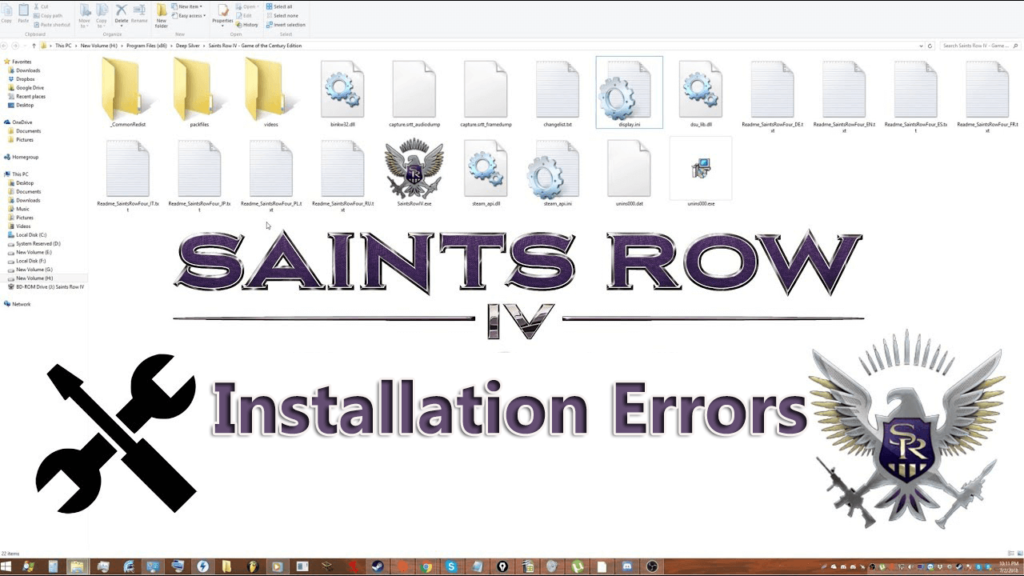
Terdapat banyak ralat pemasangan Saints Row IV yang dihadapi oleh pengguna semasa cuba memasang permainan. Di sini saya telah menyenaraikan beberapa ralat pemasangan Saints Row 4 yang biasa dengan penyelesaian yang mungkin. Di sini lihat pada ralat pemasangan biasa dalam Saints Row 4 dan cuba penyelesaiannya:
#1: Ralat: "Tidak Dapat Memasang PC Saints Row IV"
Ini ialah mesej ralat biasa yang kami temui semasa memasang banyak permainan video atau aplikasi. Nah, tidak ada sebab yang tepat untuk masalah itu.
Tetapi untuk membetulkannya, anda perlu menyemak sekurang-kurangnya keperluan sistem minimum, mengemas kini pemacu peranti dan memasang versi DirectX terkini . Dan selepas melakukan ini padam folder dan fail pemasangan Saints Row IV > but semula sistem dan jalankan persediaan sekali lagi.
Melakukan ini akan membantu anda membetulkan ralat pemasangan Saints Row 4 dan permainan dipasang dengan mudah.
#2: Ralat: "Aplikasi gagal dimulakan dengan betul"
Ini adalah satu lagi ralat pemasangan Saints Row IV. Ia boleh dibetulkan dengan mudah dengan memuat turun dan memasang "Perpustakaan Microsoft Visual Runtime".
Saiznya ialah 5MB dan anda boleh memuat turunnya dari tapak rasmi Microsoft.
Ralat #3: "Pemasangan PC Saints Row IV Gagal, Tidak Dapat Memasang"
Ralat ini juga biasa dan muncul dengan banyak permainan dan pemasangan aplikasi. Ramai pemain melaporkan perkara ini semasa memasang Saints Row 4 pada sistem pengendalian Windows mereka.
Ralat muncul kerana ralat dengan Microsoft C++. Jadi di sini anda perlu mengesahkan pepijat dengan Microsoft C++. Untuk berbuat demikian pergi ke Control panel > Uninstall Programs > Add and Remove Programs > dan nyahpasang C++.
Sila Ambil Perhatian: Anda mungkin mendapati hanya satu atau banyak contoh Microsoft C++ disenaraikan dalam senarai Tambah dan Alih Keluar. Anda perlu memadam kesemuanya dan selepas melengkapkan muat turun dan memasangnya semula. But semula dan mulakan pemasangan permainan.
Kesimpulan:
Jadi, ini semua tentang ralat Permainan Saints Row IV. Baiklah, saya telah melaksanakan tugas saya, kini giliran anda untuk menyemak isu anda dan mengikuti penyelesaian yang diberikan.
Dianggarkan bahawa selepas mengikuti pembaikan yang diberikan, anda boleh bermain permainan Saints Row 4 dengan mudah dan tanpa sebarang kesilapan.
Lebih-lebih lagi, jika anda ingin meningkatkan prestasi sistem Windows atau membetulkan ralat PC biasa, sila imbas sistem anda dengan Alat Pembaikan PC yang selamat dan selamat 100% . Ini ialah penyelesaian yang disyorkan profesional dan mampu menyelesaikan pelbagai isu dan ralat serta membantu sistem pengendalian berfungsi dengan lebih baik.
Selain itu, jika anda menghadapi sebarang isu, pertanyaan, komen, sila kongsikan dengan kami.
CE-107880-4: Tidak Dapat Memasang Alat Tambah

Pemain yang membeli salinan fizikal permainan untuk PS4 atau PS5 mengalami ralat berlabel CE-107880-4 di mana mereka tidak dapat memasang alat tambah. Ini termasuk kod bonus prapesanan untuk Pek Anarchy Idols, yang mengandungi item bonus dalam permainan.
Malangnya, nampaknya tiada pembetulan untuk pepijat ini pada masa ini jadi pemain mesti meneruskan permainan tanpa sebarang alat tambah buat masa ini, atau senario terburuk, beralih kepada konsol yang berbeza. Jika anda telah menemui sebarang cara untuk membetulkan pepijat ini, sila tinggalkan kami ulasan dengan penyelesaian.



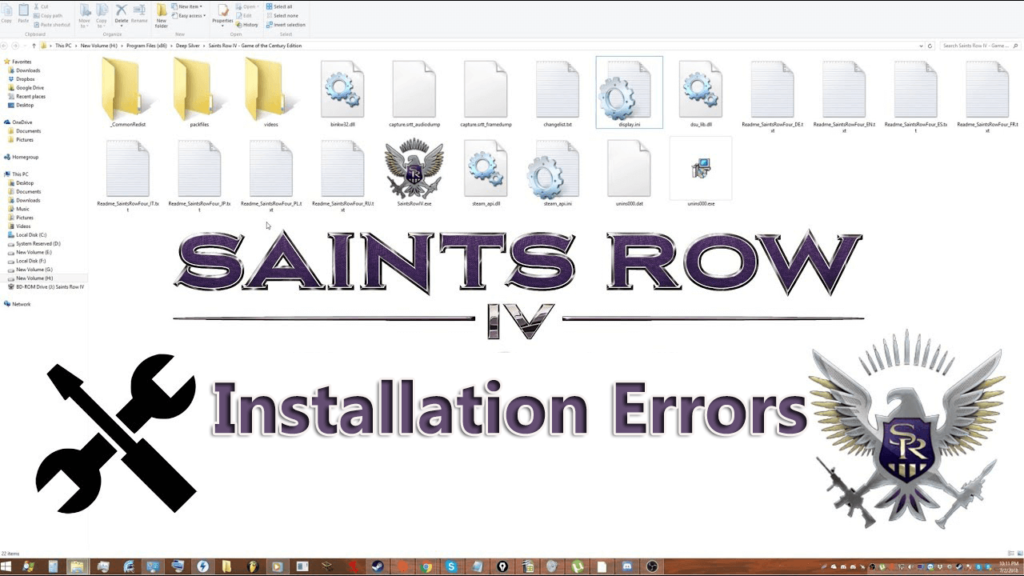



![Bagaimana Untuk Selesaikan Masalah Lampu Merah Pengawal PS4? [Penyelesaian Dicuba & Diuji] Bagaimana Untuk Selesaikan Masalah Lampu Merah Pengawal PS4? [Penyelesaian Dicuba & Diuji]](https://luckytemplates.com/resources1/images2/image-6314-0408151057238.png)





